Aggiornato 2024 di aprile: smetti di ricevere messaggi di errore e rallenta il tuo sistema con il nostro strumento di ottimizzazione. Scaricalo ora su questo link
- Scarica e installa lo strumento di riparazione qui.
- Lascia che scansioni il tuo computer.
- Lo strumento sarà quindi ripara il tuo computer.
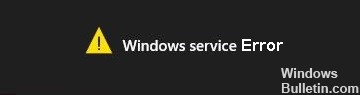
Se il tuo computer mostra il messaggio di errore "Impossibile connettersi al servizio Windows", l'utente medio non può connettersi al dispositivo finché l'amministratore non risolve prima il problema. Segui questi semplici passaggi sul tuo computer e il problema verrà risolto rapidamente.
Quali sono le cause "Errore del servizio Windows" in Windows 10?

- Il motivo principale di questo errore "Impossibile connettersi al servizio Windows" è che Windows non è stato in grado di avviare o connettersi ai servizi di Windows necessari per eseguire operazioni di sistema.
- Molto spesso, questo errore si verifica quando il computer si arresta in modo anomalo dopo il riavvio durante un aggiornamento di Windows.
- Nella maggior parte dei casi, questo messaggio di errore è causato dalla perdita di importanti impostazioni del Registro di sistema necessarie per inizializzare il servizio Client Criteri di gruppo.
- Il messaggio di errore "Connessione al servizio Windows non riuscita" può essere causato anche dal servizio di memorizzazione nella cache dei caratteri di Windows, dal servizio di registrazione degli eventi di Windows, dal servizio di notifica degli eventi di sistema o da un altro servizio.
Come posso correggere "Errore del servizio Windows" in Windows 10?
Aggiornamento di aprile 2024:
Ora puoi prevenire i problemi del PC utilizzando questo strumento, ad esempio proteggendoti dalla perdita di file e dal malware. Inoltre è un ottimo modo per ottimizzare il computer per le massime prestazioni. Il programma corregge facilmente gli errori comuni che potrebbero verificarsi sui sistemi Windows, senza bisogno di ore di risoluzione dei problemi quando hai la soluzione perfetta a portata di mano:
- Passo 1: Scarica PC Repair & Optimizer Tool (Windows 10, 8, 7, XP, Vista - Certificato Microsoft Gold).
- Passaggio 2: fare clic su "Avvio scansione"Per trovare problemi di registro di Windows che potrebbero causare problemi al PC.
- Passaggio 3: fare clic su "Ripara tutto"Per risolvere tutti i problemi.

Avvia un controllo file di sistema
- Premi Windows + X e seleziona Prompt dei comandi (amministratore).
- Quindi digita quanto segue al prompt dei comandi e premi Invio:
Sfc / scannow - Attendi il completamento del processo di cui sopra e riavvia il computer.
Riavvia il tuo sistema
- Premi Windows + R, digita MSConfig e premi Invio per accedere alla configurazione del sistema.
- Nella scheda Generale, seleziona l'opzione Avvio selettivo e assicurati che l'opzione Carica elementi di avvio non sia selezionata.
- Fare clic sulla scheda Servizi e selezionare la casella di controllo Nascondi tutti i servizi Microsoft.
- Quindi fare clic su "Disabilita tutto" per disabilitare tutti gli altri servizi.
- Riavvia il computer e verifica se il problema persiste.
- Una volta completata la risoluzione dei problemi, assicurati di seguire tutti i passaggi precedenti per riavviare il computer normalmente.
Disabilita il controllo dell'account utente
- In una ricerca di Windows, digita "Pannello di controllo" e fai clic sulla parte superiore del risultato della ricerca.
- Quindi scegli Account utente -> Account utente -> Modifica impostazioni di controllo dell'account utente.
- Trascina il cursore verso il basso su Non notificare mai.
- Fare clic su OK per salvare le modifiche e riavviare il sistema.
Suggerimento esperto: Questo strumento di riparazione esegue la scansione dei repository e sostituisce i file corrotti o mancanti se nessuno di questi metodi ha funzionato. Funziona bene nella maggior parte dei casi in cui il problema è dovuto alla corruzione del sistema. Questo strumento ottimizzerà anche il tuo sistema per massimizzare le prestazioni. Può essere scaricato da Cliccando qui
Domande frequenti
Come posso risolvere un errore di servizio di Windows?
Premi il tasto logo Windows + R per aprire la finestra di dialogo Esegui. Digitare msconfig nella finestra di dialogo Esegui e fare clic su OK. Fare clic sulla scheda Servizi, attivare l'opzione Nascondi tutti i servizi Microsoft selezionando la casella accanto ad essa e fare clic su Disabilita tutto. Quindi passa alla scheda Avvio e disabilita tutti i servizi di avvio.
Cosa significa il messaggio di errore "Impossibile connettersi al servizio Windows"?
Il messaggio di errore Impossibile connettersi a un servizio Windows viene in genere visualizzato quando il sistema operativo non è in grado di avviare il servizio di sistema richiesto o di connettersi ad esso per eseguire i suoi comandi. Può essere un servizio client criteri di gruppo, un servizio di segnalazione eventi di sistema o un altro servizio.
Come si esegue il controllo file di sistema?
- Premi Windows + X e seleziona Prompt dei comandi (amministratore).
- Quindi digita il seguente testo in cmd e premi Invio:
- Sfc /scansione.
- Attendi il completamento della procedura precedente, quindi riavvia il computer.


